Pada artikel ini, kita akan bahas mengenai Bagaimana cara install Home Assistant OS menggunakan Raspberry Pi sesuai rekomendasi dev Home Assistant, Raspberry Pi 4 atau Raspberry Pi 3 juga masih recommended untuk digunakan sebagai server Home Assistant.
Perangkat yang dibutuhkan :
- Raspberry Pi 4 / Raspberry Pi 3
- Micro SD Card dengan durabilitas tinggi dikarenakan akan digunakan dalam jangka waktu lama dan menangani proses I/O dengan baik, Disarankan menggunakan kartu 32 GB atau lebih besar.
- Micro SD Card Adapter (optional) dibutuhkan untuk memasukan MicroSD card kedalam komputer / PC
- Jaringan koneksi internet dengan ethernet LAN
- Tool Imager (Dalam kasus ini kita akan menggunakan Balena Etcher, tetapi anda bebas menggunakan tool yang lain seperti Rufus atau Win32 Disk Imager
- HAOS image, silahkan download di link dibawah ini sesuai dengan spesifikasi Raspberry Anda
HAOS Image :
Raspberry Pi 4 64bit
https://github.com/home-assistant/operating-system/releases/download/6.3/haos_rpi4-64-6.3.img.xzRaspberry Pi 4 32bit
https://github.com/home-assistant/operating-system/releases/download/6.3/haos_rpi4-6.3.img.xzRaspberry Pi 3 64bit
https://github.com/home-assistant/operating-system/releases/download/6.3/haos_rpi3-64-6.3.img.xzRaspberry Pi 3 32bit
https://github.com/home-assistant/operating-system/releases/download/6.3/haos_rpi3-6.3.img.xzCatatan :
Link image diatas adalah image terbaru saat artikel ini di tulis, untuk mendapatkan update image terbaru saat ini, silahkan cari di halaman release ini :https://github.com/home-assistant/operating-system/releases
Berikut ini langkah-langkah instalasi Home Assistant di Raspberry Pi
Langkah 1 – Burn / Write Image ke MicroSD
- Buka Balena Etcher
- Klik tombol Flash from file, kemudian pmilih file image yang telah anda download

Klik flash from file untuk memilih file image yang telah anda download
- Klik Select target, pilih MicroSD
- Kemudian Klik tombol “Flash”
- Ketika Balena Etcher selesai Flash MicroSD, Anda akan mendapatkan konfirmasi seperti ini
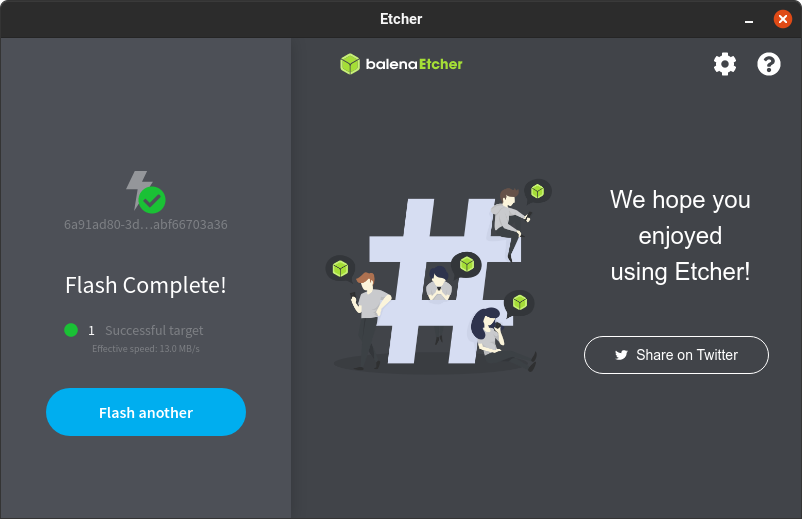
Flash Complete!
Langkah 2 – Fire up your engine!
- Masukan MicroSD Card yang sudah anda Flash (pada langkah 1)
- Hubungkan Kabel LAN ke Port Etherenet Raspberry Pi
- Nyalakan Raspberry Pi dengan menghubungkan dengan Kabel Power
- Dalam beberapa menit anda dapat mencoba untuk membuka Browser di PC anda dengan alamat homeassistant:8123 atau IP-Address-RaspberryPiAnda:8123 (contoh: 192.168.1.188:8123)
- Jika semuanya sudah berjalan dengan baik, anda akan sampai pada halaman onboard seperti dibawah ini
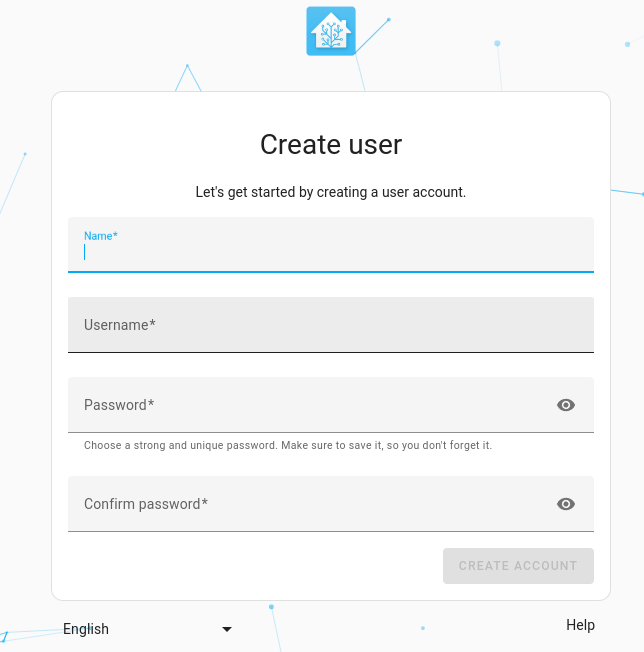
- Sampai disini install Home Assistant pada Raspberry Pi sudah selesai, silahkan ikuti Langkah-langkah Setup Awal Home Assistant pada link berikut ini – Setup Awal Home Assistant – HASSIO


1 Comment
Kumandang suara Adzan di Google Home / Nest setiap jadwal Shalat – HASSIO · November 14, 2021 at 4:44 pm
[…] Server Home Assistant, jika anda belum tahu apa itu Home Assistant bisa membaca nya disini Apa itu Home Assistant – HASSIO, dan bagaimana cara install server home assistant di raspberry pi bisa anda baca disini Tutorial Install Home Assistant HassOS di Raspberry Pi – HASSIO […]